
El Samsung Galaxy Note 3 es uno de los teléfonos móviles inteligentes más poderosos del catálogo de Samsung. De hecho, funciona a través de un gran procesador de cuatro núcleos a 2,3 GHz y una memoria de hasta 3 GB de RAM. Esto hace que los usuarios puedan aprovecharse de una de sus herramientas más útiles. Nos referimos, lógicamente, a la función multiventana o multiwindow, que permite dividir la pantalla y utilizar varias aplicaciones a la vez. Esto también es posible gracias a las dimensiones de la pantalla. Y es que el Samsung Galaxy Note 3 ofrece al usuario una superficie útil de 5,7 pulgadas (en diagonal) que resulta más propicia a la hora de gestionar las distintas funciones, apps y contenidos. Esto significa que podremos redactar notas, navegar entre páginas, escribir un correo electrónico o ver un vídeo en YouTube haciendo siempre dos cosas al mismo tiempo. Pero, ¿sabes cómo activar la función multiventana en tu Samsung Galaxy Note 3?
Para empezar a disfrutar de esta herramienta, te recomendamos seguir estos pasos:
1) Desbloquea tu Samsung Galaxy Note 3 y accede al panel rápido. Lo puedes abrir fácilmente, con un único gesto, deslizando el dedo desde la barra de notificaciones hacia el centro.
2) A continuación, pasa el dedo por las funciones superiores y pulsa sobre el botón Multi-Window. Está justo al lado de la opción de ahorro de energía. Regresa a la pantalla de inicio.
3) Ahora, arrastra la flecha que encontrarás en el lateral izquierdo del teléfono. Verás que inmediatamente aparece una bandeja con todas las funciones que admiten multiventana. En este punto debemos recordarte que no todas las aplicaciones del teléfono pueden rendir de este modo.
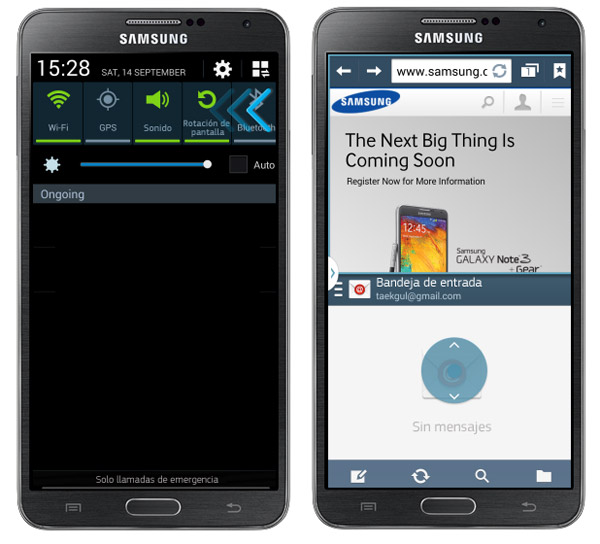
4) Verás que aparecen los siguientes programas o apps: Mapas, YouTube, ChatON, Galería, Contactos, Email, Internet, Mensajes y Música. Cuando quieras ejecutar cualquiera de estas funciones, pulsa sobre el botón correspondiente y arrástralo hacia el centro. Ahora elige la segunda aplicación que deseas ejecutar y repite el gesto.
5) Como puedes comprobar, las dos aplicaciones aparecen en la pantalla, divididas por una línea de separación central. Si quieres ajustar el tamaño de estas ventanas, para dar más espacio a una o a otra, basta con que mantengas pulsada la barra central y la muevas hasta donde tú quieras. Se trata de que aproveches la función «Arrastra y suelta» para configurar el espacio que dedicarás a cada una de las herramientas en la pantalla principal.
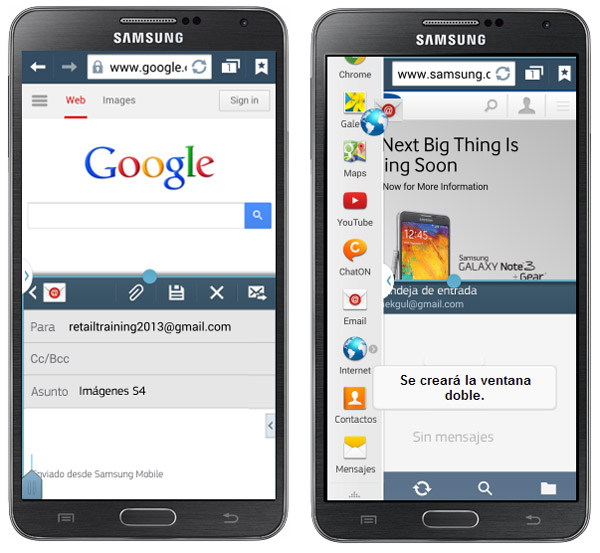
Pero la cosa no acaba aquí. Y es que el Samsung Galaxy Note 3 ofrece a los usuarios la posibilidad de configurar ventanas dobles, es decir, de asociar dos funciones que normalmente utilizas de manera conjunta para no tener que configurarlas de nuevo en cada ocasión. Puedes hacerlo muy fácilmente del siguiente modo:
1) Con la función multiventana activada, accede a la bandeja lateral y pulsa sobre la flecha inferior para ver más opciones.
2) Acto seguido, pulsa sobre Crear para configurar un nuevo botón. Se abrirá ante ti un menú para configurar la nueva ventana doble. Ponle un nombre. Por ejemplo: Menú Favorito. Pulsa sobre la opción OK.
3) La ventana doble se habrá creado automáticamente y se guardará en la bandeja lateral como acceso directo. Cada vez que pulses sobre el botón, la función multiventana se activará de manera automática con las dos aplicaciones que hayas seleccionado.





Me prometieron. 10. Megas
Me cambiaron el router
Y nunca me lo dieron
4299203
En mayo. Cuando se termine promocion me mudo a Arnet
Hoy anda re re lento fibertel
[email protected]
Buenos días.
Tengo un problema que no logro solucionar y es que hay aplicaciones como la de Gmail que no me aparece en el menú de aplicaciones a pesar de que está instalada ¿Alguien sabe como hacer que se vea en el menú el icono de la aplicación?
Me está resultando incómodo el manejo del teléfono, seguramente porque todavía no lo conozco bien.
Decir también que me ha desaparecido el menú lateral y no se cómo hacer para que vuelva a aparecer.
Por otro lado utilizo Evernote, ya se que no tiene que ver con Samsung, pero el lápiz óptico no funciona bien en el Evernote, no se si le ocurrirá a alguien. Funciona correctamente en el resto de aplicaciones, pero en Evernote no separa las palabras, tengo que utilizar el espacio que aparece en el pequeño menú de arriba a la derecha y no detecta las palabras tan fácilmente como lo hace en el resto de aplicaciones. Me he llevado una gran desilusión con Evernote ya que lo utilizo mucho. No se si habrá solución también para esto.
Muchas gracias por todo.
Un saludo.
para que aparezca el multiventana, solo manten pulsado el boton de back por unos segundos y vovlvera a reaparecer
no me deja arrastar y soltar contenido me dice no soportado o a veces la direccion del archivo alguien sabe como solucionarlo
Hola no puedo activar el multi window en mi tab 3 8.0 cuando la compre lo tenia activo pero un día lo desactive y ahora ya no puedo volver a activar la función, en la barra de configuración no me deja seleccionar la opción de multi window.. saben cual podría ser la razón?? Hay alguna manera de solucionarlo?
Hola. Queria saber si puedo añadir una aplicación diferente a las que vienen en la bandeja de las aplicaciones que trae la multiventana.Por ejemplo queria añadir un traductor pero no permite colocarlo en la bandeja.
Saludos. Al igual que Oscar Reyes, me gustaría saber cómo personalizar el contenido de la bandeja, porque al parecer se colocaron solas las aplicaciones, yo quisiera poner las que realmente Uso, pero no encuentro la manera de hacerlo. Gracias!!
Quiero que me salga la ventana de aplicaciones en el lado
Quiero personalizar bandeja de aplicaciones multiventana, como se hace
me abre una sola ventana a la vez el multi window